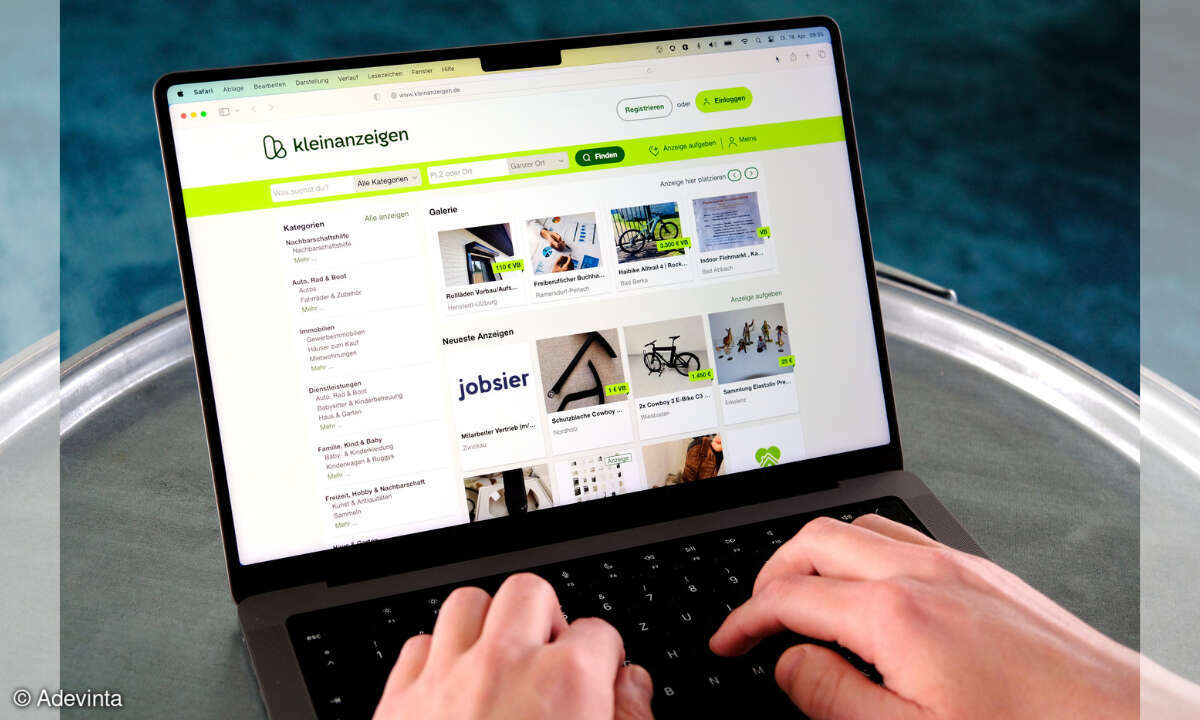Word-Tipp: Autoeinträge mit Taste "F3"
Bei sich ständig wiederholenden Floskeln, Namen, Grafiken, Logos oder Begriffen kann man in Word die Funktion "Autotext" nutzen. Wir zeigen Ihnen, wie Sie einen Textbaustein erstellen und zuweisen können.
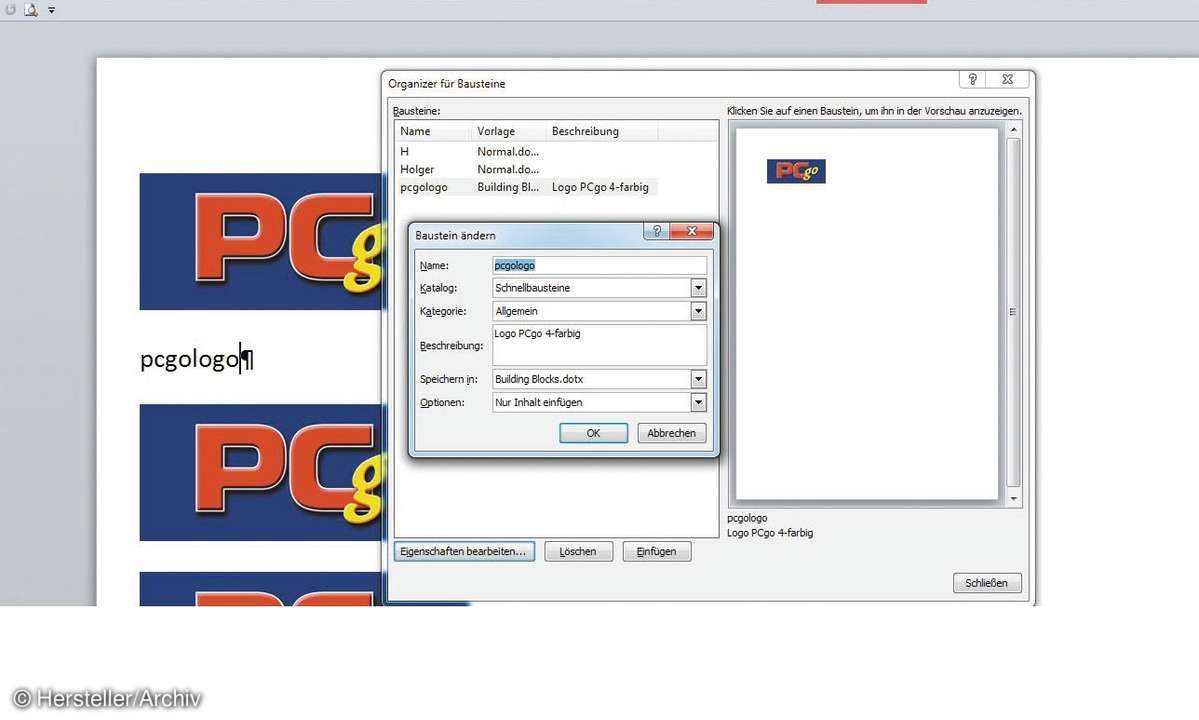
Schritt 1: Gewünschten Text markieren Um einen Textbaustein zu definieren, starten Sie ein neues Dokument und tippen einfach den gewünschten Text ein. Sie können auch Grafiken, Textfelder oder Tabellen einsetzen. Im Anschluss markieren Sie alle Elemente, die Sie für den Textbaustein vorgesehen...
Schritt 1: Gewünschten Text markieren
Um einen Textbaustein zu definieren, starten Sie ein neues Dokument und tippen einfach den gewünschten Text ein. Sie können auch Grafiken, Textfelder oder Tabellen einsetzen. Im Anschluss markieren Sie alle Elemente, die Sie für den Textbaustein vorgesehen haben.
Schritt 2: Schnellbaustein erstellen
In der Registerkarte "Einfügen" klicken Sie im Register "Text" auf die Option "Schnellbausteine". Im Anschluss wählen Sie "Auswahl im Schnellbaustein-Katalog speichern". Achtung: Haben Sie den Textbaustein zuvor nicht markiert, steht dieser Menüpunkt nicht zur Verfügung, er ist in dem Fall ausgegraut.
Schritt 3: Textbaustein benennen
In der folgenden Maske vergeben Sie für den Textbaustein einen kurzen Namen in das entsprechende Eingabefeld. Er ist später der Schlüssel für den schnellen Autoeintrag. Sie können nun noch im Eingabefeld "Beschreibung" Genaueres über den Schnellbaustein vermerken. Alle anderen Einträge können Sie übernehmen. Mit "OK" bestätigen Sie Ihre Eingabe und klicken im Fenster "Organizer für Bausteine" auf "Schließen".
Schritt 4: Textbaustein einfügen
Wenn Sie nun in einem Dokument an die Cursorstelle den Schnellbaustein einfügen möchten, sei es ein Text oder ein Bild, schreiben Sie den jeweilig zugewiesenen Namen für den Schnellbaustein und drücken die Taste "F3".
Tipp: Schnellbausteine in der Übersicht
Sollte Ihnen der Name für den Schnellbaustein nicht mehr einfallen, klicken Sie im Menü "Schnellbausteine" auf die Option "Organizer für Schnellbausteine". Hier finden Sie eine Liste aller von Ihnen erstellten Autoeinträge nach deren Namen alphabetisch von oben nach unten gelistet. Klicken Sie solch einen Baustein an, wird der Inhalt im rechten Vorschaufenster angezeigt. Hier können Sie auch zuvor markierte Bausteineinträge aus der Liste löschen.